GeForce Experience är en otroligt kraftfull programvara som fungerar bra med GeForce GTX grafikkortserie. Att installera den här appen på din dator säkerställer att du aldrig behöver oroa dig för att uppdatera dina drivrutiner, och utöver detta optimerar den automatiskt dina spelgrafikinställningar för bästa möjliga spelupplevelse.
Med det sagt har vissa användare stött på problem med GeForce Experience-programvaran som inte hittade sina lokala spel och inte heller hittade Steam-spel..
Eftersom detta kommer att hindra din förmåga att använda GTX-grafikkortets fulla kraft är irritationen förståelig. Här är vad en användare hade att säga om det här problemet på Steam-forum:
GeForce Experience kan inte upptäcka några spel jag äger (vilket är för många att namnge) när jag försöker söka efter dem på något sätt. Jag byggde nyligen en dator med GTX 1070, vilket kan vara problemet, eftersom det fungerade helt bra i förväg på min bärbara dator. Jag har bara en hårddisk, så alla lösningar / problem som jag hittade med flera hårddiskar påverkar inte mig. Är det bara ett fel med min GPU, eller saknar jag något?
Även om ingen officiell korrigering för detta problem har släppts, sammanställde vi i den här artikeln några av de metoder som har visat sig vara användbara i andra användares situationer. Läs vidare för att ta reda på detaljerna.
Vad kan jag göra om GeForce Experience inte hittar spel?
1. Se till att ditt spel stöds
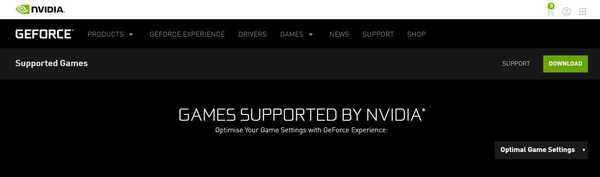
Vissa spel stöds inte av GeForce Experience, och som standard kommer de inte att kännas igen eller kan optimeras av den här appen.
För att kontrollera om dina spel kan fungera, kontrollera den officiella spellistan som stöds av GeForce Experience.
Om dina spel stöds kan du prova nästa metod.
2. Kontrollera att spelets installationskatalog är markerad
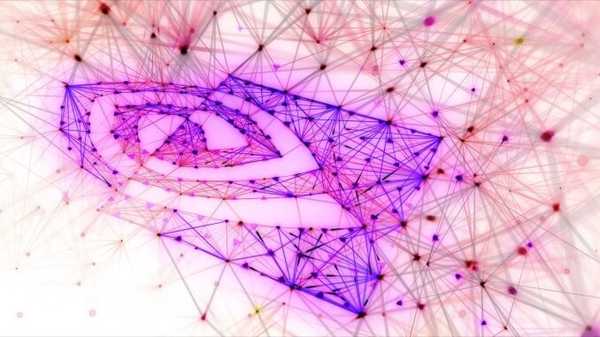
- Öppna GeForce Experience app.
- Navigera till Inställningar.
- Klicka på Spel.
- Se vilka mappar som är inställda på att kontrolleras av GeForce Experience och var du har dina spel installerade.
- Om det finns någon skillnad mellan de två alternativen, lägg till länken till mappen där du installerade spelen (ex. D: Spel).
- När du har slutfört den här uppgiften startar du om din GeForce Experience-app och kontrollerar om problemet är löst.
3. Se till att alla dina spel finns på samma hårddisk

Om du har flera hårddiskar installerade på din dator kommer GeForce-upplevelsen att ha problem med att sammanställa informationen och erbjuda dig optimering för dem.
Om så är fallet rekommenderas att du väljer en av enheterna och installerar alla spel till den platsen.
Upptäcks inte din andra hårddisk i Windows 10? Följ den här guiden
4. Om GeForce Experience inte upptäcker spel, uppdatera dina GPU-drivrutiner

- Starta GeForce Experience Ansökan.
- Välj Förare fliken från toppmenyn.
- Klick Sök efter uppdateringar.
- Om det finns någon tillgänglig uppdatering visas alternativet att installera den i fönstret.
- Installera drivrutinerna och kontrollera om problemet är löst. Om du inte hittar några nya drivrutiner kan du prova nästa metod.
Om du har problem när du uppdaterar dina Nvidia-drivrutiner på Windows 10, kolla in den här omfattande guiden.
5. Använd den senaste GeForce Experience-applikationen
Avinstallera appen:
- tryck på Vinn + X och välj det första alternativet uppifrån Appar och funktioner.
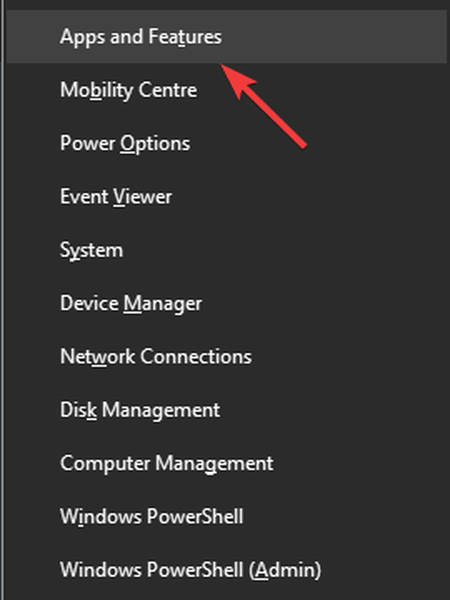
- Sök efter GeForce Experience app i listan och välj den.
- tryck på Avinstallera appen och slutför processen.
Så här installerar du om appen:
- Ladda ner den senaste versionen av GeForce Experience.
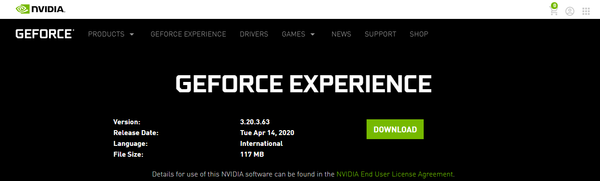
- Kör installationsprogrammet på din dator och logga sedan in på ditt konto.
- Kontrollera om appen hittar dina spel.
Eftersom vi förstår hur frustrerande det kan vara att vilja spela den senaste versionen av ditt favoritspel, bör listan ovan hjälpa dig att lösa problemet.
Tveka inte att meddela oss om du har lyckats med att fixa GeForce Experience och inte hitta spelproblem, och i så fall med vilken metod.
Om du vill dela denna information med oss eller ställa oss någon annan fråga, lämna en kommentar i avsnittet som finns nedanför den här artikeln.
FAQ: Läs mer om GeForce Experience
- Varför försvann min Nvidia-kontrollpanel?
Din Nvidia kontrollpanel kan försvinna om din programvara eller drivrutiner inte är uppdaterade. För att fixa det, helt enkelt kolla efter den senaste versionen av programvaran, och använd Enhetshanteraren för att automatiskt söka efter drivrutiner.
- Är GeForce Experience samma som Nvidia-kontrollpanelen?
Även om de båda används för speloptimeringar, har GeForce Experience app är ett nyare och mer användarvänligt alternativ, medan Nvidia Kontrollpaneldesign är mer på den klassiska sidan. Det senare rekommenderas för personer som föredrar det klassiska utseendet.
- Kan jag avinstallera Nvidia Control Panel?
Det korta svaret på denna fråga är ett rungande Ja. Om du inte är intresserad av att optimera dina PC-spel längre kan du helt enkelt ta bort Nvidia Control Panel från Windows utan att påverka din spelfunktion.
- GeForce Experience
 Friendoffriends
Friendoffriends



